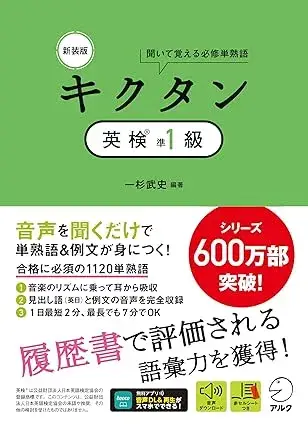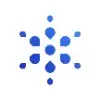英語を活用する仕事に関連するツールの中から、特に人気で効率的な7つをピックアップ。DeeplとGrammarlyの併用方法やQuillbotの使い方、そしてOtter.aiでの仕事効率化のコツなど、多様なニーズに応える情報を詳しく解説します。
目次
英語の仕事効率化に役立つツール7選: 効率&品質アップの秘訣
DeepL:外部翻訳支援ツールと連携、AI 翻訳のマストツール
訳文の自然さで知られるAI翻訳ツール。対応言語は30弱、全部で700の組み合わせの翻訳が可能となっている。SNSや掲示板などの生の対話から学習をしているため、非常に今日性の高い訳文が取得できると評判だ。それ故に、時折過剰にネットスラング的な表現が提案されることもあり、「常に正確性の高い英文が取得できるわけではない」ということは認識しておきたい。
ブラウザ版とデスクトップ版(Windows/Mac)に加えて、モバイルアプリやブラウザの拡張機能としても提供されている。それぞれの使用状況に合った機能があるので、目的と必要に応じて使い分けるといいだろう。
プランは無料版と3プランに分かれた有料版の全4 タイプ。無料版では入力文字数に制限があり、文書ファイルを丸ごと翻訳した後の編集は不可だが、ライトユーザー向けの機能は十分。有料版は入力文字数の制限がなく、アップロードできる文書ファイルの数も増え、丸ごと翻訳後のファイル編集もできる。
その他、分野ごとに使い分けられる用語集、訳文のカスタマイズやTradosやmemoQといった翻訳支援ツール(CATツール)への組み込みにも対応するなど、翻訳を主業務とする方にもうれしい機能がいっぱい。テキストは翻訳完了後すぐに消去されるため、セキュリティー対策も万全だ。有料版のStarter/Advancedプランには30日の無料体験期間があるので、導入を考える方はまず無料体験で検討するといいだろう。



Otter.ai:音声の記録、文字起こしで、国際的な会議が効率化
会議や講義など、英語の会話をリアルタイムまたは音声インポートでテキスト化してくれる、AIを利用した文字起こしサービス。音声の録音中に撮影した画像を録音・文字起こしのデータとひも付け、会議や取材などの様子を丸ごと保存することができる。
複数の記録データ(音声・テキストなど)をまとめて管理したり、カレンダーと同期させたり、チームのメンバーと共有したりでき、記録データの有効活用をサポートする機能が充実しているのが特徴。国際的な交渉や会議の機会が多い職業の方にとっては、業務の効率化に直結するサービスとなっている。
iPhone/Android用アプリ、PCのブラウザなど、さまざまなデバイスから利用でき、同じアカウントでログインすると、各デバイスの機能を連動させて使うことができる。例えば、モバイルデバイスで録音をしつつ、文字起こしされたテキストをPCでチェック・編集するといった使い方も。
Otter.aiの利用にはアカウント登録が必須だが、既存のGoogle/Microsoftアカウントからログインすることも可能で、いずれかを持っている方であれば新規登録の必要はない。なお、毎月300 分までは無料プランで利用でき(音声インポートは総計3 本まで)、有料プランになると利用できる分数の増加、機能の追加などがある。リアルタイムで英語を文字起こししてくれるという機能は、実用にはもちろん、学習にも役に立つというユーザーも。特に、有料プランで利用できる再生速度の調整機能は、学習者にとってありがたい機能だろう。
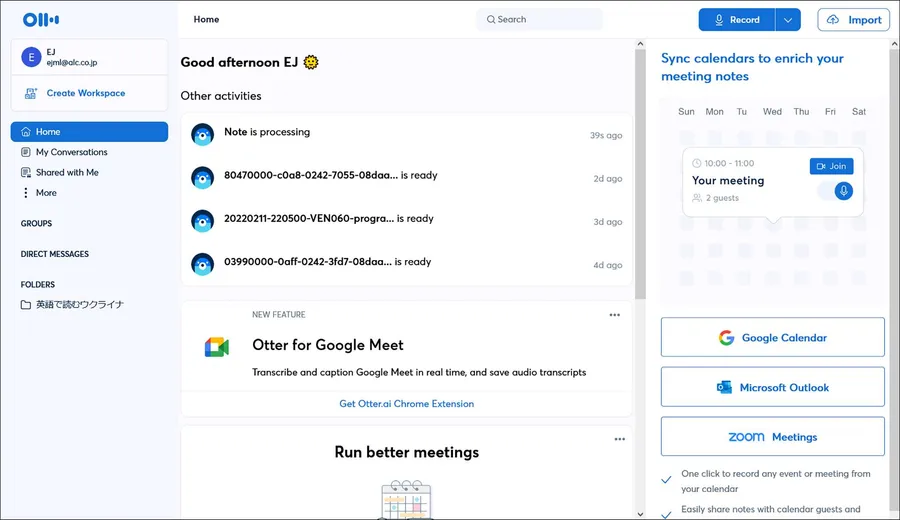

Grammarly:英文の添削、修正提案まで、ライティングスキルの向上に
非ネイティブスピーカーにとって、つづりや文法のミスをチェックする作業は意外と手間と時間がかかるもの。Grammarlyは、入力エリアに入れた英文のスペリングや文法の自動添削、修正提案と解説をしてくれる便利なツールだ。英文ファイルをアップロードしてファイルごと添削することもできる。UIは英語のみだが、複雑な機能はないので、英語初心者でも慣れれば問題なく使用できる。
利用には登録が必要だが、メールアドレス・パスワード・利用者名(ニックネーム)を設定するだけ。GoogleやApple、Facebookのアカウントを持っていれば、それらのアカウントでログインすることも可能だ。PCのブラウザ、デスクトップアプリ、Microsoft Officeのアドオンなどから利用できる。モバイル向けには英文の入力チェックをする「Grammarly キーボード」(iPhone/Android)がある。
無料版ではスペリングミスや文法チェックなど基本的な間違いのチェックのみ。有料版には、より踏み込んだ表現のチェック機能や他サイトからの盗用チェックなどもしてくれる個人向けのPremium、チームで利用できるビジネスユーザー向けのBusinessがある。一般的な校正目的で利用する分には無料版でも十分だが、ライティングスキルの向上などを目指す学習者にとってはPremiumの利用も検討の価値がある。


AP Stylebook Online:英語表記を統一&洗練するジャーナリスト向けスタイルガイド
AP Stylebook Onlineは、180年近い歴史を持つアメリカの通信社、AP通信(Associated Press)による英文スタイルガイドのオンライン版。ジャーナリズムの現場で鍛え上げられ、広くビジネスや教育など、一般的にも準拠されている英文の表記や表現に関するルールがまとめられており、アルクのネイティブスタッフも校正に利用している。
モバイルアプリはないが、ウェブサイトがモバイルに最適化されているため、外出先でもスマホのブラウザから支障なく利用することができる。
利用には有料での登録が必要だが、随時情報のアップデートや機能追加が実施される。また、Webster’s New World Online(上のMerriam-Websterとは無関係)が利用できるプランもある。ライターや編集者のためのガイドだけあって、項目を独自に一覧できるカスタムリストの作成や、項目にメモを追記する機能も。自身のメモも含めて全ての項目が検索可能で、カスタマイズしながら自分専用に作り上げていけるツールとなっている。
新項目やノートを追加する際は、日本語で入力することも可能なので、情報源は英語でアウトプットが日本語という方にも活用しやすい(検索は英語のみ)。英語で入力したい方は、ブラウザの拡張機能にGrammarlyを入れておけば入力時のサポートが受けられるので、併用するのがおすすめだ。
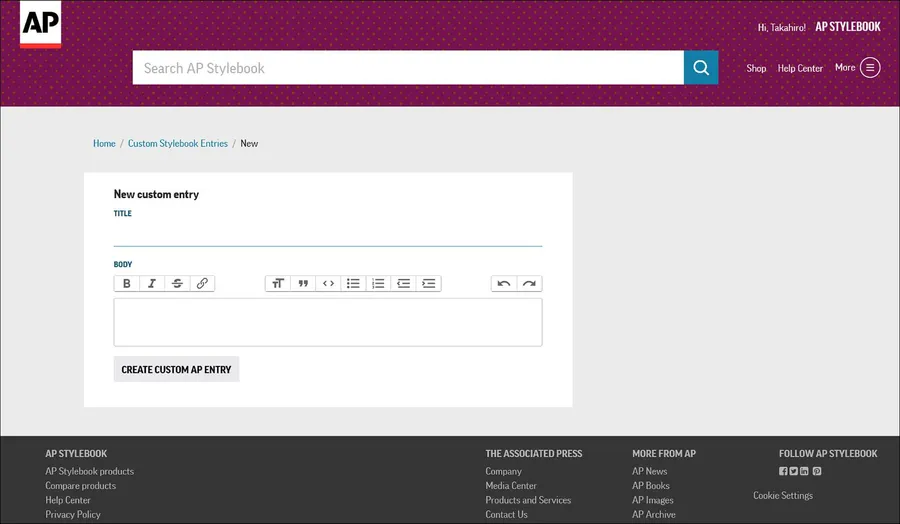

Dictionary:アメリカ英語を使う人の大定番。類語検索にも便利
https://www.merriam-webster.com/
海外でも絶大な支持を受ける、アメリカの辞書出版社、メリアム=ウェブスターの英英辞典のオンライン版。音声で単語の発音が確認できたり、英単語に関する読み物やゲームなどもあったりと、学習に役に立つ機能やコンテンツが充実していると愛用する英語学習者も多い。アルクのネイティブスタッフも校正に利用している。
通常の英英辞典の他、Thesaurus(類語辞典)、Medical Dictionary(医学事典)、Legal Dictionary(法律用語辞典)などの検索も可能。閲覧した項目の履歴が記録され、特定の項目をお気に入りとしてまとめて閲覧する機能もある。その他、毎日新しい単語と出合える「Word of the Day」や、よく検索された単語ランキング、単語や語法などに関する読み物など、より深く英語を知れるコンテンツも。
利用には登録が必要だが、料金は無料。モバイル向けには、Merriam-Webster Dictionary(iPhone/Android)というアプリがあり、こちらも無料で利用できる。有料版としては、Merriam-Webster Unabridgedが用意されている。両者の違いは、無料版がより今日的で新しい用法や解説が充実していること、有料版は歴史的な背景や正しさを踏まえた語義となっていること。そのため、同じ単語を検索しても違う語義や解説となっており、単なる無料版に機能を追加したものではないことに注意したい。


QuillBot:書いた英文を自動で添削、パラフレーズを提案する作文ツール
世界40カ国、5000万人以上のユーザーを持つ英文リライトツール。英文の書き換えをしたり、文法・スペルリングをチェックしたり、AIで自動的に英文を作成したりと、時間と手間を大きく削減してくれる機能がそろっている。
PCのブラウザに表示されるエディターに英文を入力すると、パラフレーズした英文を右側のウィンドウに表示してくれる。その際、文法チェックなど、元の英文の間違いを正した上で文意をくみ取ったパラフレーズをしてくれるのがありがたいところ。ボタンをクリックすれば、別のパラフレーズ候補を表示してくれ、複数の候補から気に入ったものを選ぶことができる。さらに全ての機能を統合して活用し、新たな英文を作成してくれるCo-Writerという機能も。
利用には、無料の会員登録が必要。無料版では入力できる語数に上限があって長い文書のパラフレーズはできない、パラフレーズ候補の提示が少ないなどの制限がある。有料版では無料版の各種制限がなく、6000語の文書の要約ができたり、既存コンテンツからの盗用をチェックするチェッカーが使えたりと、論文などアカデミックな文書を多く書く方には便利な機能がそろっている。ただし、専門用語については理解できずに思わぬ書き換えをされてしまうこともあるため、必要に応じて「無変更を希望する語」を設定する機能を活用しよう。

Google Scolar:学術的な英語情報の確認に欠かせないツール
Googleの検索サービスの一つで、論文・学術誌などに含まれる文献など、学術的な文書を対象に検索することができるScholar。どの論文検索サイトやデータベースを使用すればいいか迷っている方にはお薦めのサービスだ。全てではないが、検索結果からPDFをダウンロードできたり、フルテキストを閲覧できたり、引用元をたどることで新たな論文に出合えたりと、アカデミックな英文を多く参照したい方には便利な機能がそろっている。
もちろん、普通のGoogle検索と同じく、ブラウザさえあれば全ての機能を無料で利用できる上、検索の際は、日本語・英語のみか、全ての言語からかを選択できる。また、ウェブサイトのブックマークのように気になる文献を登録して後から見返せる「マイライブラリ」や、気になるジャンルの文献が公開されるとメールで教えてくれるアラートなど、便利な機能もある。
一方で、デメリットの面でもGoogle検索と同様、検索結果の質については少々疑問を感じるものが上位に表示されることも。掲載料を払えば載せてもらえるような、いわゆる「ハゲタカ出版社」の論文など、信頼性の低い文書が出てくることも少なくない。利用の際は、信頼できる専門メディアや文献データベースなどを併用した方がいいだろう。

文・富沢比奈
【1000時間ヒアリングマラソン】 ネイティブの生英語を聞き取る実践トレーニング!
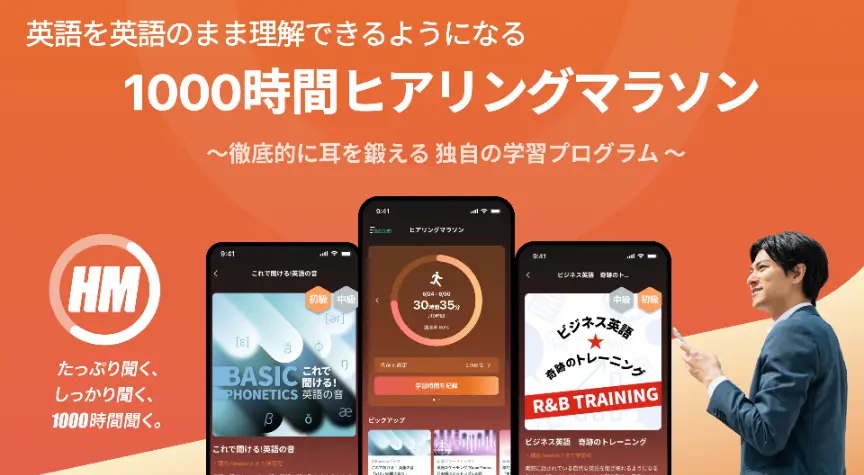
大人気通信講座が、アプリで復活!
1982年に通信講座が開講されて以来、約120万人が利用した「ヒアリングマラソン」。
「外国人と自由に話せるようになりたい」「仕事で困ることなく英語を使いたい」「資格を取って留学したい」など、これまで受講生のさまざまな夢を支えてきました。
アプリ版「1000時間ヒアリングマラソン」は、日常、ビジネス、フリートーク、時事英語、物語などの多彩なジャンルのコンテンツを収録し、さらに豊富なアウトプット練習や学習時間の計測などの機能を盛り込み、よりパワーアップして復活しました。
「本物の英語力」を目指す人に贈る、最強のリスニング練習
学校では習わない生きた英語
実際にネイティブスピーカーと話すときや海外映画を見るとき、教科書の英語と「生の英語」のギャップに驚いた経験はありませんか? 「1000時間ヒアリングマラソン」には、オリジナルドラマやラジオ番組、各国の英語話者のリアルな会話など、学校では触れる機会の少ない本場の英語を届けるコーナーが多数用意されています。
こだわりの学習トレーニング
音声を聞いてすぐにスクリプトを確認する、一般的なリスニング教材とは異なり、英文や日本語訳をあえて後半で確認する構成にすることで、英語を文字ではなく音から理解できるようにしています。英文の書き取りやシャドーイングなど、各トレーニングを一つずつこなすことで、最初は聞き取りが難しかった英文も深く理解できるようになります。
あらゆる角度から耳を鍛える豊富なコンテンツ
なぜ英語が聞き取れないのか? には理由があります。全15種類のシリーズは、文法や音の規則、ニュース英語など、それぞれ異なるテーマでリスニング力強化にアプローチしており、自分の弱点を知るきっかけになります。月に一度、TOEIC 形式のリスニング問題を解いたり、書き取りのコンテストに参加したりすることもできるため、成長を定期的に確認することも可能です。
「1000時間ヒアリングマラソン」は、現在7日間の無料トライアルを実施中です。さあ、あなたも一緒にランナーになりませんか?